Kaip pasiekti seną „Hotmail“ paskyrą

Pasiekite seną „Hotmail“ paskyrą naudojant „Outlook“ žiniatinklio programą. Šiame straipsnyje rasite naudingus patarimus ir būdus, kaip atkurti savo paskyrą.
„Outlook“ dabar yra oficiali „Microsoft“ el. pašto programa, o senosios „Hotmail“ paskyros buvo perkeltos į ją. Daugelis vartotojų vis dar nori pasiekti savo senąsias paskyras, nes kitos platformos dažnai siunčia paskyros atkūrimo informaciją „Hotmail“ adresais. Žemiau pateikiame nuoseklų gidą, kaip pasiekti savo senąją „Hotmail“ paskyrą.
Norėdami pasiekti seną pašto dėžutę ir kontaktus, turite atkurti savo paskyrą per „Microsoft“ paskyros atkūrimo formą. Tai įmanoma, jei turite aktyvų kontaktinį el. pašto adresą ir įgalintą dviejų veiksnių autentifikavimą. Jei šios parinkties neturite, deja, negalėsite atlikti atkūrimo.
| Veiksmas | Aprašymas |
|---|---|
| Eiti į „Microsoft“ puslapį | Atidarykite account.live.com/acsr. |
| Įveskite „Hotmail“ adresą | Nurodykite seną „Hotmail“ adresą, kurį norite atkurti. |
| Patvirtinkite kontaktinį adresą | Sekite instrukcijomis, patvirtinkite savo kontaktinį el. pašto adresą ir baigkite procesą. |
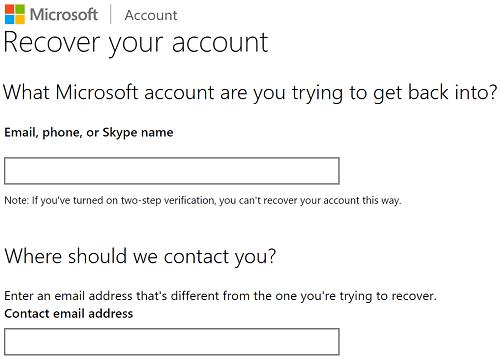
Patvirtinę kontaktą, laukite, kol „Microsoft“ su jumis susisieks per 24 valandas. Atminkite, kad paskyra išjungiama, jei per metus neprisijungiate. Po 5 metų neaktyvumo paskyra gali būti automatiškai ištrinta.
Kai kurie vartotojai teigia, kad galima sukurti naują „Outlook“ paskyrą, naudodami senąjį „Hotmail“ adresą. Tam jums tereikia:
Pabandykite susieti seną „Hotmail“ paskyrą su nauja el. pašto programa.
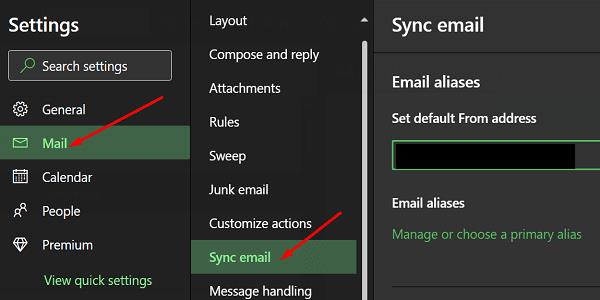
Pavyzdžiui, „Gmail“ vartotojai gali tai padaryti sekdami šiuos žingsnius:
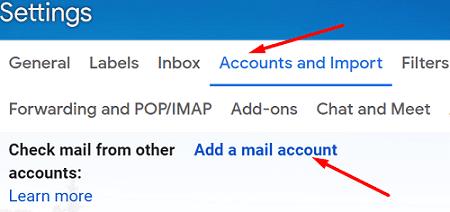
„Outlook“ tapo oficialia „Microsoft“ el. pašto paslauga, todėl senos „Hotmail“ paskyros valdymas yra galimas tik per ją. Jei neįmanoma prisijungti prie „Hotmail“ paskyros, naudokite „Microsoft“ paskyros atkūrimo formą. Jei būsite susidūrę su problemomis, apsvarstykite galimybę susieti seną paskyrą su nauju el. pašto klientu. Ar šie sprendimai padėjo išspręsti problemą? Pasidalykite savo atsiliepimais toliau pateiktuose komentaruose.
Kryžminės nuorodos gali padaryti jūsų dokumentą daug patogesnį naudoti, gerai organizuotą ir prieinamą. Šiame gide sužinosite, kaip sukurti kryžmines nuorodas „Word“.
Norite sužinoti, kaip integruoti ChatGPT į Microsoft Word? Šiame gide parodoma, kaip tai padaryti naudojant ChatGPT for Word priedą, per 3 paprastus žingsnius.
Ar jums reikia suplanuoti periodinius susitikimus MS Teams su tais pačiais komandos nariais? Sužinokite, kaip nustatyti periodinį susitikimą Teams.
Laikykite talpyklą išvalytą savo „Google Chrome“ naršyklėje naudojant šiuos žingsnius.
Spotify gali būti erzinantis, jei jis automatiškai atsiveria kiekvieną kartą, kai paleidžiate savo kompiuterį. Išjunkite automatinius paleidimus naudodami šiuos žingsnius.
Ar nuolat matote „Atsiprašome, negalėjome jūsų prijungti“ klaidą MS Teams? Išbandykite šiuos trikčių šalinimo patarimus, kad atsikratytumėte šios problemos dabar!
Šiuo metu Microsoft Teams Live Events neleidžia išjungti anoniminių klausimų. Net ir registruoti vartotojai gali siųsti anoniminius klausimus.
Čia rasite išsamius nurodymus, kaip pakeisti vartotojo agento eilutę Apple Safari naršyklėje „MacOS“.
Sužinokite, kaip ištaisyti OneDrive klaidos kodą 0x8004de88, kad galėtumėte vėl naudotis savo debesų saugykla.
Ar turite RAR failų, kuriuos norite konvertuoti į ZIP failus? Sužinokite, kaip konvertuoti RAR failą į ZIP formatą.









